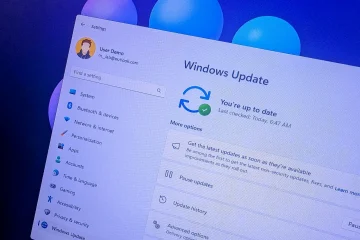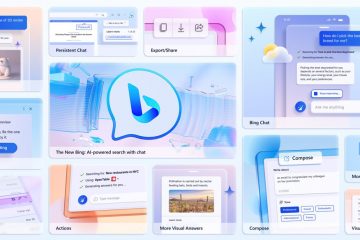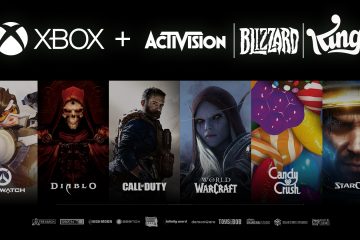Il numero di serie del dispositivo Microsoft Surface è ciò che lo differenzia dagli altri modelli. Quando acquisti il prodotto o richiedi un servizio per il dispositivo Surface, il numero di serie è assolutamente obbligatorio. Anche app come l’immagine di ripristino di Surface richiedono il numero di serie per funzionare.
-s-
In questo articolo abbiamo elencato diversi modi per trovare il numero di serie del dispositivo Microsoft Surface.
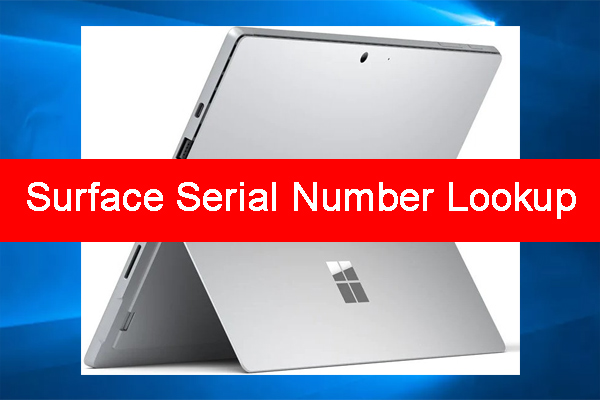
Leggi anche:
Come trovare il numero di serie del dispositivo Surface?
-s-
Controlla il numero di serie Numero sulla confezione originale
Uno dei modi più semplici per cercare il numero di serie del dispositivo Surface è controllare la confezione originale. Se hai ancora la confezione originale a casa o in ufficio, cerca il numero di serie stampato sul codice a barre. Il numero di serie generalmente inizia con”S/N: XX”
Trova il numero di serie di Surface sull’UEFI
Per trovare il numero di serie di Surface tramite UEFI, procedi nel seguente modo:
Accedi alle impostazioni UEFI dalla pagina di accesso. Per questo, è necessario spegnere il dispositivo. Per questo, puoi tenere premuti contemporaneamente il pulsante di accensione e il pulsante di aumento del volume. Rilascia il pulsante di aumento del volume come non appena viene visualizzato il logo di Windows. D’altra parte, è possibile accedere alle impostazioni UEFI dall’opzione’Impostazioni avanzate’. Per questo, è necessario seguire i passaggi forniti di seguito: Passare a Impostazioni → Aggiornamento e sicurezza → Fare clic su’Opzione di ripristino”. Ora, fai clic sull’opzione”Riavvia ora”. Vai a Risoluzione dei problemi → Opzioni avanzate —> Impostazioni firmware UEFI. Ora, fai clic su”Riavvia”e lascia che le impostazioni vengano applicate.
Accedi al numero di serie tramite il App Surface
Puoi scaricare l’app Surface, lanciata ufficialmente da Microsoft. Nel caso in cui l’app non sia installata sul tuo sistema, si consiglia di utilizzare questo link per il download e ottenere l’applicazione.
Ora, quando apri l’applicazione, puoi trovare il numero di serie nell’app Surface.
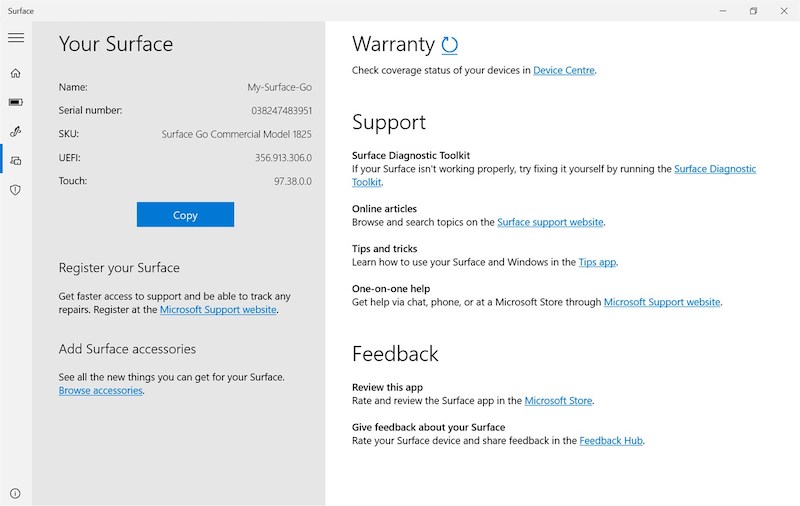
In alternativa, puoi trovare il numero di serie di Surface anche nella sezione Informazioni del sistema. Per questo, tutto ciò che devi fare è andare al menu”Start”e fare clic sull’opzione”Impostazioni”. Ora, fai clic su”Sistema”e seleziona l’opzione”Informazioni”.
Trova il numero di serie sulle cuffie Surface
Nel caso in cui tu abbia le cuffie fornite insieme al laptop Surface, puoi trovare il numero di serie sull’auricolare destro. Per questo, tutto ciò che devi fare è rimuovere l’auricolare destro e aprirlo ruotandolo in senso antiorario. Sulla base delle cuffie, puoi trovare il numero di serie del dispositivo Surface.
-s-
Trova il numero di serie tramite Cortana
Se hai un cellulare Windows o Android, puoi accedere all’app Cortana e quindi andare nella sezione”Dispositivi”e selezionare”Auricolari di superficie”. Ora, nella sezione Informazioni del dispositivo, puoi trovare il seriale numero.
Conclusione
Questi sono alcuni dei metodi più comuni per trovare il numero di serie del dispositivo Microsoft Surface. Nel caso in cui tu abbia con te la confezione originale, trovare il numero di serie sarà la più semplice di tutte le soluzioni sopra citate.
—